Со временем количество программ, установленных на компьютер, возрастает. Следить за обновлениями становится все труднее, ведь если их десятки, то довольно хлопотно открывать каждую и проверять наличие новой версии. Проще обновить ПО при помощи специальных программ. Или мгновенно получить информацию об устаревших программах и скачать обновления для самых необходимых.
Avast Free Antivirus . Этот бесплатный антивирус не только следит за безопасностью системы, но способен обновлять установленное ПО без перехода на сайт разработчика. Откройте панель задач и щелкните по его значку. Выберите вкладку «Сканирование», затем из списка команд – «Сканирование на наличие устаревшего ПО». Вы увидите список устаревших программ, отмеченных красными полями.
Напротив каждой из них нажмите «Обновить ПО». Не забудьте обновить Windows. Для этого откройте панель задач и правым щелчком мыши на флажке уведомлений разверните список команд. Выберите «Открыть Центр обновления Windows». Кликните на «Важные обновления» и установите галочки на всех пунктах. Нажмите Ок, чтобы вернуться в Центр обновления.
Автоматическое обновление программ на компьютере
Щелкните на «Установить обновления». Дождитесь установки пакетов, после чего перезагрузите Windows, чтобы изменения вступили в силу.

Carambis Software Updater . Эту бесплатную программу можно скачать . При запуске она сканирует установленное ПО на наличие обновлений. Нажмите на кнопку «Последние результаты», и вы окажетесь на интернет-странице со списком программ, для которых есть обновления. Скачайте по ссылкам инсталляторы и установите новые версии приложений.
Software Informer . Скачайте эту бесплатную программу и установите. Щелкните на значке Software Informer на рабочем столе, чтобы запустить. Во вкладке “My apps” вы увидите количество программ, требующих обновления. Выберите из списка необходимую и нажмите на зеленую стрелку рядом с названием приложения. Или нажмите в правой части окошка Software Informer на “download update”.
Вы окажетесь на сайте разработчика, где сможете скачать свежую версию ПО. Если вам нужно обновить конкретную программу, а не все сразу, достаточно запустить ее и перейти в меню «Справка»/«Помощь»/”Help”. Обычно команда обновления находится либо там, либо в подразделе «О программе». Программа обновится автоматически или перенаправит вас на страницу загрузки новой версии. После обновления потребуется перезапуск, чтобы изменения вступили в силу.

Вы можете самостоятельно ознакомиться с новыми версиями программ на этом сайте . Выберите в фильтре ОС и период обновления. Перейдите на страницу программы, кликнув по ее названию в списке. Нажмите «Скачать». Обозначьте источник для загрузки и снова нажмите «Скачать».
Альтернатива предыдущему варианту – создание RSS в Яндекс.Лента . Обновления будут отображаться в виде новостей, что удобнее поиска по сайту. Для добавления RSS-ленты скопируйте эту ссылку и вставьте в поле внизу на этой странице . Нажмите «Добавить», а затем «Читать мои новости». Вы создали новостную ленту, в которую будет добавляться информация об обновлениях. Просмотреть все новости можно в разделе «Мои новости» на news.yandex.ru .
Как в Windows обновить сразу все программы?🔁
Описанные способы имеют свои недостатки. Некоторые программы обнаруживают лишь часть установленного ПО, другие отсылают на сайт разработчика для загрузки новых версий. Поиск на сайте для софта требует времени. Тем не менее, каждый из этих способов работает и позволяет обновлять программы до актуальных версий. Выберите наиболее удобный для себя и забудьте о проблемах с обновлениями.
Secunia Personal Software Inspector. В связи с этим я и решил написать небольшой обзор трёх самых интересных приложений, которые поддерживают эти функции.
3 программы для обновления программ в Windows 10
1. SUMo (Software Updates Monitor)
SUMo помогает обновлять установленные программы до последних версий. Платная версия SUMo PRO добавляет автоматическое самообновление и обновление программ через прямой доступ к веб-сайтам разработчиков.
Основные возможности SUMo:
- Автоматическое обнаружение установленных программ.
- Обнаружение необходимых обновлений / патчей для ваших программ.
- Возможность обновлять программы до Beta-версий (доступно в настройках).
- Автоматическое самообновление (только в PRO).
- Обновление через прямой доступ к веб-сайтам разработчиков ПО (только в PRO).
- Список исключений: отслеживайте обновления только для выбранных программ.

2. Patch My PC Home Updater
Patch My PC — бесплатная портативная утилита, которая также проверяет наличие обновлений для таких программ, как Adobe Reader, Adobe Acrobat, Adobe Flash, Mozilla Firefox, Java, Quicktime и др.. При запуске программа автоматически сканирует систему и ищет устаревшее программное обеспечение. Если версия программы устарела, то она выделяется красным цветом (обновленная – зеленым, а не установленная – черным).
Основные возможности Patch My PC Home Updater:
- Обновляет более 300 обычных приложений.
- Возможность кэширования обновлений для использования на нескольких компьютерах.
- При установке или обновлении приложений не требуется мастер установки.
- Устанавливает 64-разрядные приложения по умолчанию в 64-битных Windows. При желании можно установить 32-разрядные приложения на 64-разрядную .
- Установка обновления для расписания.
- Подавление перезагрузки при выполнении обновлений приложений.
3. Chocolatey
Chocolatey обновляет программу, используя . Для этого создан репозиторий программ и специальный клиент для Windows, который способен скачивать, устанавливать и обновлять практически в автоматическом режиме программы из этого каталога. Клиент Chocolatey представляет из себя утилиту, работающую в командной строке. Для его установки откройте терминал с правами администратора и введите следующий код (можно просто скопировать):

Спасибо, что читаете! Подписывайтесь на меня в социальных сетях
В данной пошаговой инструкции мы разберемся, как обновить драйвера всего компьютера сразу. Поскольку современные ноутбуки и компьютеры часто продаются без специальных дисков с драйверами или вообще не имеют дисковода, тема этой статьи будет очень полезна для читателей.
А чтобы обновить драйвера ноутбука или компьютера, нам понадобится простая и совершенно бесплатная программа Driver Booster. С ее помощью даже новичок, ничего не смыслящий в компьютерах сможет легко обновить все драйвера в несколько кликов мышки.
Принцип работы Driver Booster заключается в полном сканировании системы на предмет выявления отсутствия драйверов или их несоответствия последним обновлениям. От вас требуется просто скачать и установить программу Driver Booster, нажать на кнопку «Пуск» и после сканирования запустить обновление драйверов.
Программа хороша тем, что от вас совсем не требуется знание каких-либо тонкостей программирования, вам не придется самостоятельно вникать в особенности работы компьютера или ноутбука, чтобы обновить драйвера. Все эти действия Driver Booster выполнит самостоятельно.
Как обновить драйвера с Driver Booster: пошаговая инструкция
Шаг №1
Для начала важно убедиться, что у вас есть доступ к Интернету. Если это так – продолжаем. Если нет – сначала настройте подключение к Интернету, а затем решайте задачу, как обновить драйвера.
Шаг №2
Если выход в Сеть работает нормально, скачиваем Driver Booster с официального сайта по ссылке
Шаг №3
Как только программа Driver Booster будет скачана и установлена, вы можете обновить драйвера. Для этого придется запустить сканирование программы кнопкой «Пуск».

Шаг №4
После сканирования Driver Booster (если выявит проблемы с драйверами) предложит обновить драйвера компьютера или ноутбука. Чтобы запустить процесс обновления в автоматическом режиме, жмем кнопку «Обновить ВСЕ» или «Update ALL».

Шаг №5
Программа создаст точку восстановления системы, скачает наиболее поздние версии драйверов к вашему компьютеру или ноутбуку, обновит драйвера в автоматическом режиме, один за другим. Как только работа Driver Booster окончится, вам лучше выполнить перезагрузку компьютера. Возможно, система даже сама предложит это сделать.
После перезапуска ноутбука или компьютера вопрос о том, как обновить все драйвера, будет решен! Причем, с вашей стороны потребуются минимальные усилия:
— скачать Driver Booster бесплатно и без регистрации;
— установить Driver Booster;
— запустить сканирование Driver Booster;
— согласиться с предложением программы и обновить ваши «дрова»;
— выполнить перезагрузку компьютера.
Шаг №6
После всех этих операций вы можете запустить тестирование повторно. При последующей проверке Driver Booster частенько предлагает обновить системные программы и приложения вроде Java и библиотек скриптов, нужных для нормальной работы ноутбука или компьютера. Но даже если ничего такого вам не предложат, не спешите удалять Driver Booster.
Обновить драйвера вашего компьютера один раз недостаточно. Важно все время следить за обновлениями и новыми версиями системных программ. Именно для этого стоит оставить Driver Booster, который в автоматическом режиме будет проверять обновления на протяжении всего времени работы. И если завтра появятся новые драйвера к устройствам вашего компьютера, система уведомит об этом.
Если же все в норме и обновления драйвера не нужны, вы увидите сообщение: « Состояние драйверов – ОТЛИЧНОЕ ».

ВАЖНО: если по каким-либо причинам Driver Booster нарушит работу Виндовс, не беда! Вы сможете вернуть былые настройки с точки восстановления, которую предварительно создает программа. Как восстановить Виндовс – тема отдельной статьи, которая может вам и не понадобиться.
Из личного опыта : Driver Booster не единожды запускался нами на самых разных компьютерах и ноутбуках, помогал обновить все драйвера бесплатно, никогда не причинял вреда Widows или работе компьютера…
НО программа крайне негативно показала себя на старых компьютерах (есть отзывы пользователей)! После обновления драйверов до последних версий ваш старенький компьютер можно серьезно запариться и затормозить. Помните об этом! Мы не несем ответственности за результат работы сторонних программ.
Многие пользователи устанавливают новые приложения из Play Market на свой смартфон Андроид. Бывает, что пользователь вдруг замечает, что у знакомого точно такое же приложение работает не так, как у него. Точнее, в приложении у знакомого есть новые фишки и возможности, а у нашего пользователя их почему-то нет. У пользователя появляются большие сомнения в том, что он использует обновленное приложение последней версии. Встает вопрос, а как обновить приложение на Андроид?

Рис. 7. Нажать «Принять», чтобы предоставить разрешение Яндекс.Почте на использование ресурсов устройства
Нажимаем «Принять», начинается обновление приложения, на это потребуется некоторое время.
О том, какие приложения обновлены, а какие нет, можно узнать в Play Market, опция «Мои приложения», вкладка «Обновления»:

Рис. 8. Сообщение в Play Market о том, что приложение Яндекс.Почты обновлено
Настройка уведомлений об обновлении
Бывает так, что сообщения об обновлении приходят совсем некстати и возникает желание их отключить. Можно отключить звук, возникающий при появлении таких обновлений, либо ввести запрет на их получение.
Чтобы отключить уведомления, надо открыть настройки Play Market. Для этого надо проделать шаги, описанные выше на рисунках 1-3. Когда на смартфоне Андроид будет открыта опция «Мои приложения и игры», надо прокрутить (проскроллить) окно вниз так, чтобы появились «Настройки» (рис. 9):

Рис. 9. Настройки Play Market
Открываем «Настройки» Google Play Market, и щелкаем «Оповещения» (1 на рис. 10):

Рис. 10. Настройки уведомлений об обновлениях. Настройки автообновлений приложений.
Открыв «Оповещения», проверяем галочки. Если НЕ хотите получать уведомления о наличии обновлений для приложений, надо убрать галочку напротив «Обновления» (1 на рис. 11). Также в этом случае стоит снять галочку напротив «Автоматическое обновление» (2 на рис. 11):

Рис. 11. Ставим/убираем галочки для оповещений об обновлениях и для автообновлений приложений
Если галочки убрать, то оповещения насчет наличия обновлений и про автоматическое обновление не должны приходить.
Настраиваем автообновление приложений так, чтобы экономить интернет-трафик
Настройки автообновлений приложений каждый выбирает для себя самостоятельно. На рис. 12 выбран вариант «Только через Wi-Fi». Это удобно, чтобы
возможно ваш браузер не поддерживает HTML5 видео
Программы для мониторинга, контроля за актуальностью версий программ, установленных на компьютере автоматического поиска новых, последних версий для инсталлированных на компе программных продуктов скачивания и установки на ПК всех обновлений избавления от потенциальных уязвимостей системы, подвергающих опасности Ваши данные обеспечения защитных функций, которые не обеспечивает антивирус.
Ранее сказано, большинство описанных здесь прог бесплатны, плюс имеют интерфейс на русском.
Ещё об одном и немаловажном аспекте для посетителей, которые ищут в Интернете программы для своего персонального (домашнего) компьютера и не только.
Основное применение, использование представленных здесь утилит — сканирование компа и уведомление о наличии новых версий программных продуктов для имеющегося на ПК софта.
Теперь, исходите из следующего. Утилитам нужно «знать», скажем так, практически всё ПО в Сети, что бы периодически информировать пользователя о необходимости обновления чего-то из программного обеспечения на его компьютере до новой версии. Соответственно, программа должна взаимодействовать с огромнейшей базой ПО.
Так вот, в настоящее время библиотека программных продуктов со всеми (старыми / новыми) версиями — МНОГОМИЛЛИОННА и, как уже оговорено, программа должна «знать» эту бибилиотеку. Поэтому, на ряде сайтов разработчиков «программ для обновления программ» , их домашних страницах Вы сможете найти, пожалуй, любую прогу.
Некоторые «программы» имеют даже собственные онлайн базы (свыше 2.5 млн. программных продуктов и их версий) — это гораздо больше различного ПО, чем в некоторых самых больших софт каталогах и на софт порталах. Кроме того, аналогичные веб-ресурсы публикуют «доски почета», т.е. самые популярные (скачиваемые) программы и много др. полезной информации. Например, есть онлайн сервисы для проверки актуальности версий программ, инсталлированных у Вас на ПК. Не хотите, не готовы устанавливать на комп «программу для обновления программ», просто сделайте это «online» и узнайте, что «творится» с ПО на вашем компьютере.
В общем, если когда-то захотите найти в Интернете что-то из утилит для компа, то «home странички» некоторых сайтов программ (которые ниже) посетите (полезной и интересной информации — много).
В заключении.
Новая версия любой программы, это не только больше функционала или лучше её «качество», но и устранение проблем в УЯЗВИМОСТИ.
Речь о чём. Анти-вирусы, фаерволлы, спуваре и другие хорошие меры защиты компьютера, все-таки не могут в полной мере спасти от угроз, которые проникают через уязвимости в установленных на ПК программных продуктах. Читайте подробней в описании программ ниже и повысьте безопасность своего компа. Не пропустите, например, «Secunia Personal Software Inspector».

В операционную систему Windows 7 встроена уникальная возможно добавлять гаджеты на рабочий стол без использования различного стороннего софта. Гаджеты для рабочего стола подобные виджетам на мобильных телефона, работающих на Android. Они устанавливаются

Одним из способов кастомизировать свою операционную систему является изменение экрана приветствия. Пользователи путем нехитрых действий могут поставить на заставку любую картинку, которая им по нраву, и в любой момент вернуть все обратно. Любители подстра

Настольные компьютеры, а тем больше компьютеры переносные, зачастую пренебрежительно либо в шутку называют огромным калькулятором , печатной машинкой и т.д. Как бы то ни было, но программы для комплекта текстов и вычислений есть в всякий версии операцион

Операционная система Windows позволяет централизованно управлять шрифтами, которые могут использовать все установленные приложения. Вместо того чтобы загружать данные отдельно в Photoshop, Microsoft Word и еще какие-нибудь программы, можно установить новы
Источник: petrocol.ru
Программы для автоматического обновления стороннего ПО в ОС Microsoft Windows⚓︎
Программы для обновления драйверов работают по следующему принцу: сканируют все устройства компьютера, и по ID номерам проверяют версию драйвера в своей базе. Базы драйверов формируются заранее, в них включается множество драйверов от разных устройств и разных производителей
- Kaspersky Software Updater — Бесплатная утилита Kaspersky Software Updater от именитого создателя антивирусных продуктов – Лаборатории Касперского.
- FileHippo App Manager — это программа из числа работающих в связке с единой базой инсталляторов софта, она является клиентским ПО софт-портала FileHippo.com
- SoftSalad Monitor — преимущество – возможность бесплатного использования.
- DriverPack Solution — это огромный набор драйверов для вашего ПК или лэптопа. Помимо своего основного назначения, даёт возможность обновлять и некоторые утилиты
- IObit Software Updater — Является одним из самых современных и продвинутых средств, позволяющим легко и быстро обновить программы в вашей ОС
Последнее обновление: 2022-01-16
Созданный: 2022-01-16
Полезные ссылки:
- Скачать win-клиент актуалочки
- Установить PWA
Источник: mpei.space
Как сделать автоматическое обновление программ
В обычном компьютере может быть установлено более ста программ. Для оптимальной работы приложения важно чтобы была установлена последняя версия. В каждой программе в настройках есть возможность проверить обновления и в ручную сделать установку до последней версии. В этой Cтатье Я покажу Вам как сделать автоматическое обновление программ с помощью бесплатной утилиты PatchMyPC. Вы сможете обновить браузеры, мессенджеры, видеопроигрыватели и другие программы.
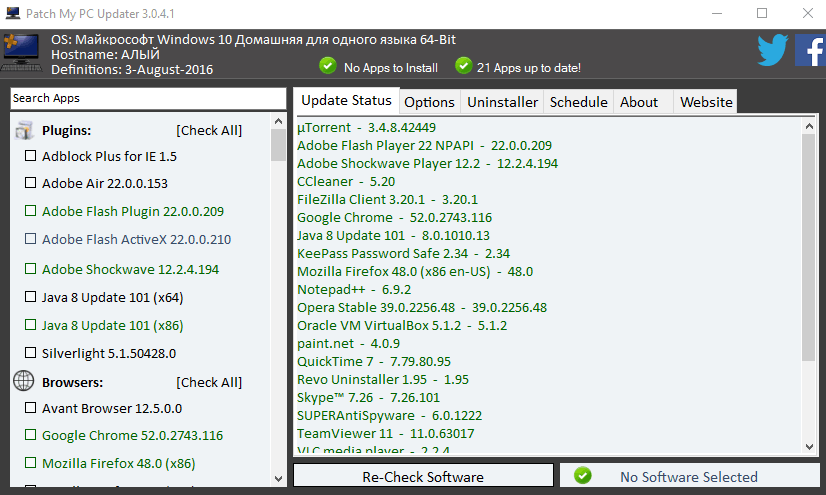
Я проверил бесплатные утилиты автоматического обновления программ от разных разработчиков. Преимущества Patch My PC:
- Хорошая база популярных программ для обновления, т.е. она предложит обновления для большинства Ваших программ
- Работает полностью бесплатно
- После сканирования можно отметить программы и обновить их нажатием одной кнопки. Утилита делает обновление полностью сама. Вам не нужно открывать сайты и скачивать для установки обновления
- Утилита обновления не требует установки
[note]Patch My PC обновляет только программы, которые есть у неё в базе программ для обновления.[/note]
1. Загрузка программы Patch My PC

Перейти на сайт программы Вы можете со страницы Настройка.

На сайте Patch My PC для загрузки программы нажмите кнопку с надписью Download Patch My PC Updater.
2. Как сделать автоматическое обновление программ с помощью Patch My PC
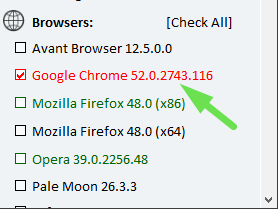
Запустите Patch My PC. Для сканирования обновлений нажмите кнопку Re-Check Software. После сканирования просмотрите список программ. Программы для обновления выделены красным цветом, снимите галочки с тех программ, которые не нужно обновлять.
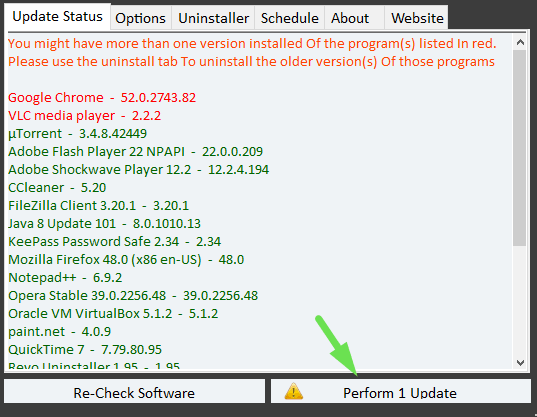
Для обновления программ нажмите кнопку с надписью Perform Update.
В окне программы отображается состояние обновления. Если процесс остановился, Вы увидите сообщение, что нужно закрыть выбранную для обновления программу.
[note]До начала обновления. Закройте все выбранные для обновления программы.[/note]
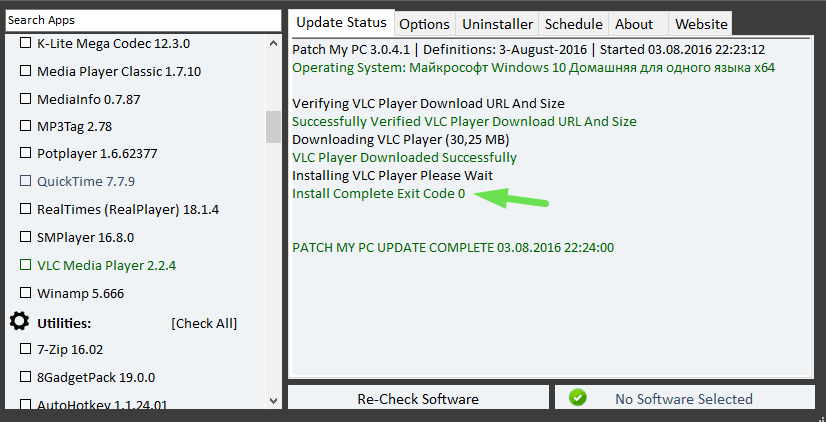
При каждом успешном обновлении в окне утилиты появится сообщение Install Complete Exit Code 0.
Источник: mskc.pro